电脑不能开机
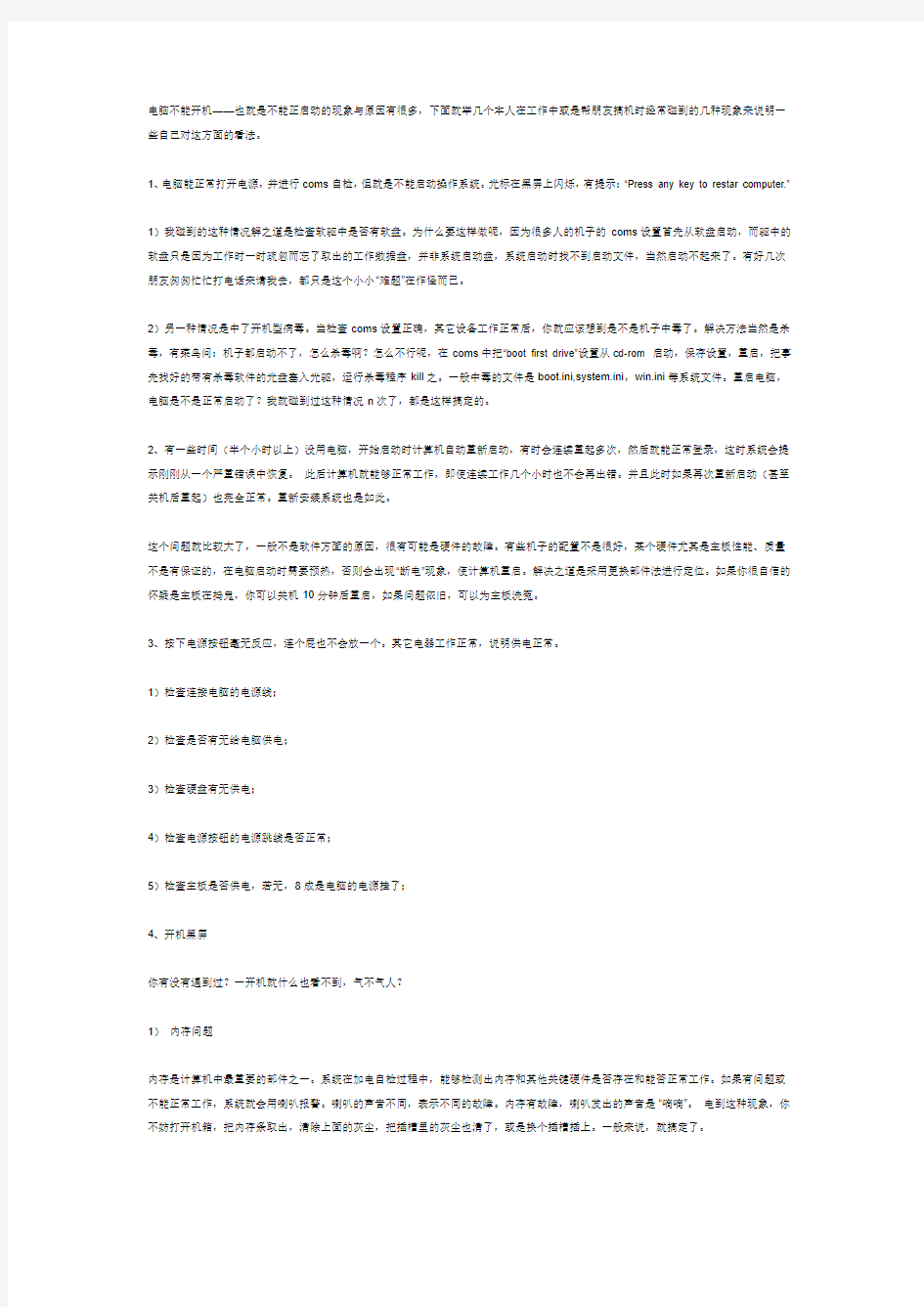
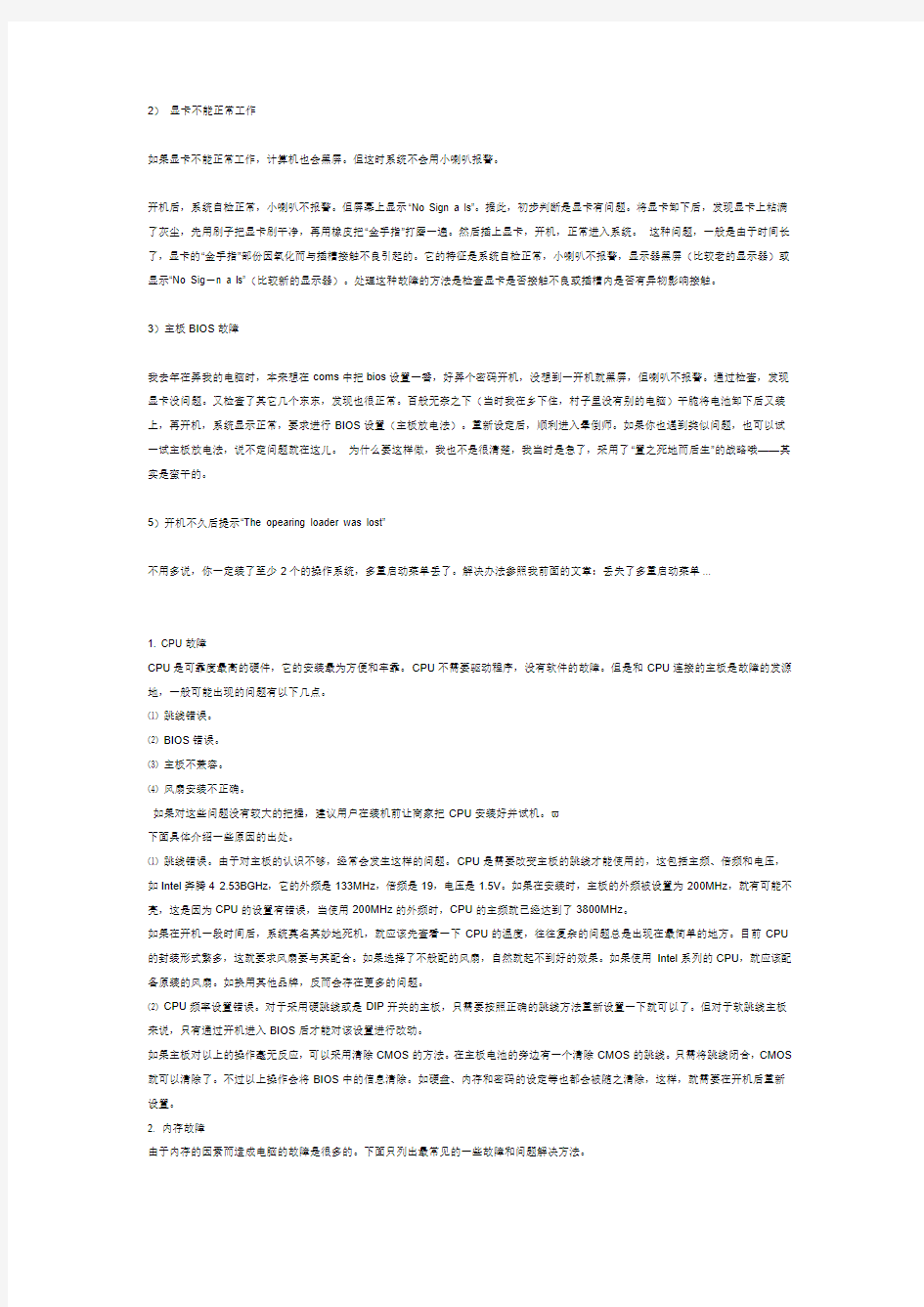
电脑不能开机——也就是不能正启动的现象与原因有很多,下面就举几个本人在工作中或是帮朋友搞机时经常碰到的几种现象来说明一些自己对这方面的看法。
1、电脑能正常打开电源,并进行coms自检,但就是不能启动操作系统。光标在黑屏上闪烁,有提示:“Press any key to restar computer.”
1)我碰到的这种情况解之道是检查软驱中是否有软盘。为什么要这样做呢,因为很多人的机子的coms设置首先从软盘启动,而驱中的软盘只是因为工作时一时疏忽而忘了取出的工作数据盘,并非系统启动盘,系统启动时找不到启动文件,当然启动不起来了。有好几次朋友匆匆忙忙打电话来请我去,都只是这个小小“难题”在作怪而已。
2)另一种情况是中了开机型病毒。当检查coms设置正确,其它设备工作正常后,你就应该想到是不是机子中毒了。解决方法当然是杀毒,有菜鸟问:机子都启动不了,怎么杀毒啊?怎么不行呢,在coms中把“boot first drive”设置从cd-rom 启动,保存设置,重启,把事先找好的带有杀毒软件的光盘塞入光驱,运行杀毒程序kill之。一般中毒的文件是boot.ini,system.ini,win.ini等系统文件。重启电脑,电脑是不是正常启动了?我就碰到过这种情况n次了,都是这样搞定的。
2、有一些时间(半个小时以上)没用电脑,开始启动时计算机自动重新启动,有时会连续重起多次,然后就能正常登录,这时系统会提示刚刚从一个严重错误中恢复。此后计算机就能够正常工作,即使连续工作几个小时也不会再出错。并且此时如果再次重新启动(甚至关机后重起)也完全正常。重新安装系统也是如此。
这个问题就比较大了,一般不是软件方面的原因,很有可能是硬件的故障。有些机子的配置不是很好,某个硬件尤其是主板性能、质量不是有保证的,在电脑启动时需要预热,否则会出现“断电”现象,使计算机重启。解决之道是采用更换部件法进行定位。如果你很自信的怀疑是主板在捣鬼,你可以关机10分钟后重启,如果问题依旧,可以为主板洗冤。
3、按下电源按钮毫无反应,连个屁也不会放一个。其它电器工作正常,说明供电正常。
1)检查连接电脑的电源线;
2)检查是否有无给电脑供电;
3)检查硬盘有无供电;
4)检查电源按钮的电源跳线是否正常;
5)检查主板是否供电,若无,8成是电脑的电源挂了;
4、开机黑屏
你有没有遇到过?一开机就什么也看不到,气不气人?
1)内存问题
内存是计算机中最重要的部件之一。系统在加电自检过程中,能够检测出内存和其他关键硬件是否存在和能否正常工作。如果有问题或不能正常工作,系统就会用喇叭报警。喇叭的声音不同,表示不同的故障。内存有故障,喇叭发出的声音是“嘀嘀”。电到这种现象,你不妨打开机箱,把内存条取出,清除上面的灰尘,把插槽里的灰尘也清了,或是换个插槽插上。一般来说,就搞定了。
2)显卡不能正常工作
如果显卡不能正常工作,计算机也会黑屏。但这时系统不会用小喇叭报警。
开机后,系统自检正常,小喇叭不报警。但屏幕上显示“No Sign a ls”。据此,初步判断是显卡有问题。将显卡卸下后,发现显卡上粘满了灰尘,先用刷子把显卡刷干净,再用橡皮把“金手指”打磨一遍。然后插上显卡,开机,正常进入系统。这种问题,一般是由于时间长了,显卡的“金手指”部份因氧化而与插槽接触不良引起的。它的特征是系统自检正常,小喇叭不报警,显示器黑屏(比较老的显示器)或显示“No Sig-n a ls”(比较新的显示器)。处理这种故障的方法是检查显卡是否接触不良或插槽内是否有异物影响接触。
3)主板BIOS故障
我去年在弄我的电脑时,本来想在coms中把bios设置一番,好弄个密码开机,没想到一开机就黑屏,但喇叭不报警。通过检查,发现显卡没问题。又检查了其它几个东东,发现也很正常。百般无奈之下(当时我在乡下住,村子里没有别的电脑)干脆将电池卸下后又装上,再开机,系统显示正常,要求进行BIOS设置(主板放电法)。重新设定后,顺利进入晕倒师。如果你也遇到类似问题,也可以试一试主板放电法,说不定问题就在这儿。为什么要这样做,我也不是很清楚,我当时是急了,采用了“置之死地而后生”的战略哦——其实是蛮干的。
5)开机不久后提示“The opearing loader was lost”
不用多说,你一定装了至少2个的操作系统,多重启动菜单丢了。解决办法参照我前面的文章:丢失了多重启动菜单…
1. CPU故障
CPU是可靠度最高的硬件,它的安装最为方便和牢靠。CPU不需要驱动程序,没有软件的故障。但是和CPU连接的主板是故障的发源地,一般可能出现的问题有以下几点。
⑴跳线错误。
⑵BIOS错误。
⑶主板不兼容。
⑷风扇安装不正确。
如果对这些问题没有较大的把握,建议用户在装机前让商家把CPU安装好并试机。
下面具体介绍一些原因的出处。
⑴跳线错误。由于对主板的认识不够,经常会发生这样的问题。CPU是需要改变主板的跳线才能使用的,这包括主频、倍频和电压,如Intel奔腾4 2.53BGHz,它的外频是133MHz,倍频是19,电压是1.5V。如果在安装时,主板的外频被设置为200MHz,就有可能不亮,这是因为CPU的设置有错误,当使用200MHz的外频时,CPU的主频就已经达到了3800MHz。
如果在开机一段时间后,系统莫名其妙地死机,就应该先查看一下CPU的温度,往往复杂的问题总是出现在最简单的地方。目前CPU 的封装形式繁多,这就要求风扇要与其配合。如果选择了不般配的风扇,自然就起不到好的效果。如果使用Intel系列的CPU,就应该配备原装的风扇。如换用其他品牌,反而会存在更多的问题。
⑵CPU频率设置错误。对于采用硬跳线或是DIP开关的主板,只需要按照正确的跳线方法重新设置一下就可以了。但对于软跳线主板来说,只有通过开机进入BIOS后才能对该设置进行改动。
如果主板对以上的操作毫无反应,可以采用清除CMOS的方法。在主板电池的旁边有一个清除CMOS的跳线。只需将跳线闭合,CMOS 就可以清除了。不过以上操作会将BIOS中的信息清除。如硬盘、内存和密码的设定等也都会被随之清除,这样,就需要在开机后重新设置。
2. 内存故障
由于内存的因素而造成电脑的故障是很多的。下面只列出最常见的一些故障和问题解决方法。
⑴开机时经常会出现“非法操作”的现象,包括在运行一些大型的软件,如Photoshop、3DMAX和CorelDRAW时也常常会出现,但在开机自检的时候却检测不出内存有问题。
这样的情况就证明内存有问题。内存是集成度很高的精密半导体器件,若无法开机或自检时出错就表明内存已经损坏。而上面提到的现象只是说明内存有问题,主要原因是内存的质量不好,其电器的性能时好时坏。开机自检主要是对内存与系统的连通性进行测试,这样的测试是很粗略的,只要内存没有太大的问题,就不会报错。
⑵开机时无法进入Windows,提示himem.sys出错。出现这个问题,一般是由内存和主板的问题引发的。这里提供多种解决方法供用户选择。
①在电脑上只安装一根工作正常的内存条,而不要混合安装多种内存条,因为混合安装内存条容易出现问题。
②在BIOS中将内存设置参数设定为保守的形式,最简单的方法就是使用默认的BIOS设置参数。
③可以使用放电的方式清除CMOS存储器,然后重新设置BIOS参数来试着解决问题。如果以上的办法都解决不了,则应从主板方面入手。
⑶更换新内存或内存混插以后导致死机频繁。由于不同品牌的内存性能参数不一样,而超频对内存性能要求又比较高,如果几条内存的性能稍有差异或者内存之间配合不当,就会使整个系统不稳定。最好的办法就是使用相同品牌的内存或者换一根容量大的内存条。
⑷使用Rambus时必须保证4个内存插槽处于全满状态,并且Rambus要成对安装。如果仅安装两个Rambus而不使用连通器,或是Rambus以奇数的形式在内存槽中出现,系统都不能正常工作。
⑸现在有许多主板都采用了SDRAM和DDR内存槽共存的形式。不过,两种内存同一时刻只能安装一种而不能两者混插。解决这个问题的最好方法就是在购买的时候一步到位,选择使用DDR和DDR II内存的主板。
3. 硬盘和光驱的故障
开机后不能识别硬盘或者光驱,这种问题经常出现在硬盘与光驱使用一条数据线的情况下。硬盘和光驱是需要设定主从位置的,在同一条数据线上,只能有一个设备可以设成主或者从,另一个设备必须与其相反。如果硬盘和光驱被同时设定为主设备,那么两者都不能被识别。
某些硬盘,不仅仅需要对从跳线进行设置,如果没有从设备,还必须将其设置成单设备。硬盘线往往被用户所忽视,如安装DMA66线时需要注意方向。如DEVICE头(蓝色的那一头)一定与主板相连,如果被连接在了硬盘上,往往会出现问题,如不能识别为DMA方式。
如果电脑中只装有一块硬盘或光驱,最好用两条数据线连接在IDE0与IDE1两个接口上。这样可以减少故障的出现,并且有助于性能的发挥。
4. 显卡的故障
如果没有正确安装显卡,显卡则有可能从插槽里弹出来。其实并不是固定螺丝安装得越紧,显卡就越不容易脱出。有时候不安装螺丝反而可以固定得很紧。如果显卡没有插紧,会在开机时长鸣不断。而一般性的接触不良,会经常使电脑出现无故死机。
另外,显示器不亮的原因还有以下两个方面。
⑴VGA连线没有接。这个故障很容易被发现,因为目前的显示器都是节能型的,在电脑不输入信号时处于休眠状态,指示灯则闪烁不停或为棕色,如果开机时指示灯为绿色,则说明没有连接VGA连线。如果是双头显卡,则要分清哪一个是主显示输出,否则显示器同样不亮。
⑵如果开机时显示正常,进入操作系统后显示器处于休眠状态,这种问题很可能是分辨率模式设置错误。当分辨率或刷新率过高,以至超过显示器的标准值时,显示器将处于自我保护状态,并切断信号的输入。
如果出现分辨率或刷新率过高,应该进入安全模式以降低分辨率或刷新率。
⑶在使用NVIDIA显卡时,有可能会出现和主板不兼容的问题,而且在440BX等早期Intel芯片组的主板上故障率更高,这是由AGP 插槽的供电不足引起的。如果主板完全不能提供显卡所需要的电流,则机器有可能开不了机,而更为常见的是,在一般的平面操作中不出现问题,当进入3D应用模式时却出现画面停止,声音正常的现象。解决这种问题的方法有两个,更换显卡或者主板。
5. 显示条出现色点或黑条
这种情况基本上是由于显卡或者显存存在着质量问题,或者是显存的速度不匹配造成的。如果是后来加上去的显卡,一定要注意最好购买和原来的显卡完全一样的牌子。
显示器出现波浪干扰,或者显示有雪花纹,极有可能是由显示器的波纹效应造成的。由于视频信号一直在变,视频波纹的问题很难解决。扫描波纹根据水平扫描频率(刷新率)而定,只要是选择适当的频率,就能减少这种情况的发生。目前,有一些高档显示器设置了先进的清除波纹失真功能。对于没有此功能的显示器,可以通过调整分辨率来减轻波纹效应。
6. 电脑内部连线与常见故障
电脑内部最主要的连线就是电源,这些电源分成了几组,首先是给主板供电的,供电线由许多不同颜色的导线组成,在电脑里面每一种颜色的导线都代表了一种固定的电压。
⑴红色。+5V,负责电脑内部大多数的集成电路块的供电。
⑵黑色。地线,是整个电脑决不能缺少的导线。
⑶黄色。+12V,负责电脑内部少部分的集成电路块的供电,以及向电脑中的大多数驱动电机(比如光驱、硬盘的马达)供电。
⑷桔红色。+3.3V,负责为电脑内部、CPU的供电,这组供电的稳定性对提高整个电脑稳定性有着决定性的作用。
⑸白色。-5V,负责为电脑内部极小部分集成电路元件供电。
⑹蓝色。-12V,负责为电脑内部极小部分集成电路元件供电。
机箱内部除了供电线以外就是数据线,比如光驱线、硬盘线等,所有的数据线接头都有防插反装置。硬盘和光驱IDE连接线插反后,有可能是开机黑屏,但大部分是找不到设备。遇到这种情况时,反过来插入就可以了。
但是在使用时要注意一个非常重要的问题:一定要使用高质量的数据线,不要使用有故障的数据线。如果使用坏的IDE线,虽然在BIOS 中可以正确识别硬盘,也可以往硬盘上复制文件,但是经常会出现一些不固定的错误,比如文件丢失,系统突然死机等,看起来非常像内存不稳定造成的故障,但花费了较长时间查找以后,才发现是IDE连接线的问题,所以用户一定要注意这些看起来不重要的细节问题。接下来的连线就是主板上各类指示灯的连线,这个就需要参考主板的说明书,不同的主板连接方式完全不一样。由于指示灯一般采用了二极光管,因此在连接时需要注意正负极之分,连接线的白色端为负极,彩色端为正极,并与主板相对应。
另外,机箱上的开关、重启等功能是不分正负极的,只要在安装时注意不要插错位置即可。
电脑启动不了是什么原因
电脑启动不了是什么原因?电脑启动不了怎么办? 电脑启动不了是什么原因?电脑启动不了怎么办? 电脑启动不了是什么原因? 开机无显示 打开电脑后,显示器没有显示,仍然处于休眠状态。 这可能是由于内存条和主板内存插槽接触不良所造成的。或者是内存条损坏,或主板内存插槽损坏也可能导致这个故障发生。如果是接触不良,那么只要拔出内存条,用橡皮来回擦拭内存条金手指部位即可解决问题。如果是内存损坏了,那只有更换才能解决问题了。还有,由于内存条故障造成开机无显示时,主机的提示喇叭一般会长时间鸣叫。还有一般显卡的接触不良或损坏也可能造成这种故障的发生。 由于主板原因,出现此类故障一般是因为主板损坏或被CIH病毒破坏BIOS造成。一般BIOS被病毒破坏后硬盘里的数据将全部丢失,是以我们可以通过检测硬盘数据是否完好来判断BIOS是否被破坏,还有两种原因会造成该现象: 1、因为主板扩展槽或扩展卡有问题,导致插上诸如声卡等扩展卡后主板没有响应而无显示。 2、对于现在的免跳线主板而言,如若在CMOS里设置的CPU频率不对,也可能会引发不显示故障,对此,只要清除CMOS即可予以解决。清除CMOS的跳线一般在主板的锂电池附近,其默认位置一般为1、2短路,只要将其改跳为2、3短路几秒种即可解决问题,对于以前的老主板如若用户找不到该跳线,只要将电池取下,待开机显示进入CMOS设置后再关机,将电池上上去亦达到CMOS放电之目的。 对于主板BIOS被破坏的故障,我们可以插上ISA显卡看有无显示,倘若没有开机画面,也可以自己做一张自动更新BIOS的软盘,重新刷新BIOS,但有的主板BIOS被破坏后,软驱根本就不工作(据我所知,承启的主板就是这样),此时,可尝试用热插拔法解决,但据我个人经验,采用热插拔除需要相同的BIOS外还可能会导致主板部分元件损坏,所以可靠的方法是用写码器将BIOS更新文件写入BIOS里面(维修手机的地方一般都有写码器)。 对于主板损坏的故障,有的可能是因为主板用久后电池漏液导致电路板发霉(针对以前的老主板而言),使得主板无法正常工作,对此我们可以对其进行彻底清洗看能否解决问题,此方法还对主板各插槽的接触不良有治根之妙。
电脑开不了机一直黑屏怎么办
电脑开不了机一直黑屏怎么办 有时候当我们的电脑开不了机一直黑屏,这时候该怎么办呢?那么下面就由小编来给你们说说电脑开不了机一直黑屏该怎么办吧,希望可以帮到你们哦! 电脑开不了机一直黑屏的解决方法 故障现象一:打开电源,按下开机按钮后,电脑无任何动静。 分析:此时电源应向主板和各硬件供电,无任何动静说明是供电部分出了问题。(包括主板电源部分) 检查思路和方法: 1、市电电源问题,请检查电源插座是否正常,电源线是否正常。 2、机箱电源问题,请检查是否有5伏待机电压,主板与电源之间的连线是否松动,如果不会测量电压可以找个电源调换一下试试。 3、主板问题,如果上述两个都没有问题,那么主板故障的可能性就比较大了。首先检查主板和开机按钮的连线有无松动,开关是否正常。可以将开关用电线短接一下试试。如不行,只有更换一块主板试试了。(注意:应尽量找型号相同或同一芯片组的板子,因为别的主板可能不支持你的CPU和内存) 故障现象二:按下开机按钮,风扇转动,但显示器无图象,电脑无法进入正常工作状态。 分析:风扇转动说明电源已开始供电,显示器无图象,电脑
无法进入正常工作状态说明电脑未通过系统自检,主板BIOS设定还没输出到显示器,故障应出在主板,显卡和内存上。但有时劣质电源和显示器损坏也会引起此故障。 检查思路和方法: 1、如果有报警声,说明自检出了问题。报警声是由主板上的BIOS设定的。BIOS有两种,分别为AMI和AWARD。大多数主板都是采用AWARD的BIOS。 AWARD的BIOS设定为: 长声不断响:内存条未插紧。 一短:系统正常启动。 两短:CMOS设置错误,需重新设置。 一长一短:内存或主板错误。 一长两短:显示器或显卡错误。 一长三短:键盘控制器错误。 一长九短:主板BIOS的FLASHRAM或EPROM错误。 AMI的BIOS设定为: 一短:内存刷新故障。 两短:内存ECC校验错误。 三短:系统基本内存检查失败。 四短:系统时钟出错。 五短:CPU出现错误。 六短:键盘控制器错误。
最新整理戴尔笔记本电脑开不了机怎么办
戴尔笔记本电脑开不了机怎么办 在有些时候我们的戴尔笔记本电脑开不了机,这该怎么办呢?下面就由学习啦小编来为你们简单的介绍戴尔笔记本电脑开不了机的原因及解决方法吧!希望对你们有所帮助哦! 戴尔笔记本电脑开不了机的原因及解决方法: 首先自然是检查笔记本是否有电(虽然一般人不会犯这么低级的错误),因为笔记本中有内置的电池,因此在不插电源的情况下也能使用,当然时间有限,当内置电池用完而又没有充电的情况下,就会导致笔记本无法开机,此时我们只需插上电源充电即可。 有些朋友可能还出现过这种情况,插上电源的时候可以开机,但是一旦拔掉电源就不能正常开机了,此时我们可以先给电池充会电,如果此时拔掉电源仍然不能开机的话,很有可能是内置的电池损坏了,维修更换即可解决问题。 如果电脑在使用过程中出现了故障,同样可能导致开不了机。我们可以尝试在开机的时候按下F8,然后在高级选项中选择最后一次正确的配置,如果你的电脑问题不大的话,使用它就能解决问题。
当然如果中病毒的话同样可能导致你的电脑不能正常开机,此时我们同样按下F8,只不过这次我们选择安全模式,看是否能够进去,如果能够进去的话,我们打开杀毒软件进行全盘的查杀,如果是病毒所致解决了它就能正常开机了。 如果连安全模式也进入不了的话,问题可能有点大条了,或许只能进行系统的重装了。当然很多朋友可能有些资料没有及时拷贝出来,没关系,我们可以使用w i n P E 进入系统把资料拷贝出来之后再行重装,关于怎么重装电脑小编就不讲了,有兴趣的朋友可以参考下小编以往的经验。 如果确认不是软件的问题,那么很可能是硬件的问题了,首先应该想到就是内存了。在使用台式机的时候我们电脑开不了机都会把内存拔下来擦擦在插上去,笔记本同样可以进行这种操作,但是相比于台式机笔记本拆卸不方便,而且不易卸载,如果你的动手能力不强的话,不要进行此项操作。 当然除了内存之外,其他硬件出现问题同样可能导致无法开机,例如C P U,显卡等硬件,但是这些硬件是否损坏自己无法判断,如果其他方法试了之后仍然不能开机
电脑无法正常关机的处理方法
电脑无法正常关机的处理方法 点开始关机没反应 这就是关机功能失效或不正常的故障。该如何来解决这类故障呢? 一、关机过程及故障原因 Windows的关机程序在关机过程中将执行下述各项功能:完成所有磁盘写操作,清除磁盘缓存,执行关闭窗口程序,关闭所有当前运行的程序,将所有保护模式的驱动程序转换成实模式。 引起Windows系统出现关机故障的主要原因有:选择退出Windows时的声音文件损坏;不正确配置或损坏硬件;BIOS的设置不兼容;在BIOS中的“高级电源管理”或“高级配置和电源接口”的设置不适当;没有在实模式下为视频卡分配一个IRQ;某一个程序或TSR程序可能没有正确关闭;加载了一个不兼容的、损坏的或冲突的设备驱动程序等等。 二、故障分析与解决 1.退出Windows时的声音文件损坏 首先,你可确定“退出Windows”声音文件是否已毁坏——单击“开始”→“设置”→“控制面板”,然后双击“声音”。在“事件”框中,单击“退出Windows”。在“名称”中,单击“(无)”,然后单击“确定”,接着关闭计算机。如果Windows正常关闭,则问题是由退出声音文件所引起的,要解决这一问题,请选择下列某项操作:从备份中恢复声音文件;重新安装提供声音文件的程序;将Windows配置为不播放“退出Windows”的声音文件。 2.快速关机不正常 而快速关机是Windows 98中的新增功能,可以大大减少关机时间。但是,该功能与某些硬件不兼容,如果计算机中安装了这些硬件,可能会导致计算机停止响应。你可禁用快速关机,先单击“开始”→“运行”,在“打开”框中键入“Msconfig”,然后单击“确定”(见图1)。单击“高级”→“禁用快速关机”,单击“确定”,再次单击“确定”。系统提示重新启动计算机,可重新启动。如果计算机能正常关机,则快速关机功能可能与计算机上所安装的一个或多个硬件设备不兼容。 3.注意“高级电源管理” 计算机上的“高级电源管理(APM)”功能也可引起关机死机或黑屏问题。而要确定APM是否会引起关机问题,可单击“开始”→“设置”→“控制面板”,然后双击“系统”。在“设备管理器”选项卡上,双击“系统设备”。双击设备列表中的“高级电源管理”,单击“设置”选项卡,然后单击以清除“启用电源管理”复选框。连续单击“确定”,直到返回“控制面板”。重启动计算机。关闭计算机,如果计算机正常关机,则问题的原因可能在于APM。 4.启动关机故障
电脑开不了机的原因和解决办法
电脑开不了机的原因和解决办法 楼主发表于:2014-11-01 15:54 不论是笔记本还是台机有的时候电脑不明原因开不了机经过一段时间的总结看看下面的论述或许对你有所帮助~~ 开机进入BIOS可能是BIOS电池快没有电了,如果是,更换BI OS电池。 如果不是将BIOS恢复到出厂设置,也可将BIOS电池放电试试。 如果还不行,修复一下系统。 1、开机按F8不动到高级选项出现在松手,选“最近一次的正确配置”回车修复。 2、请开机按F8进入到安全模式中用系统自带的系统还原,还原到你没有出现这次故障的时候修复。 3、如果故障依旧,使用系统盘修复,打开命令提示符输入SFC /SCANNOW 回车(S FC和/之间有一个空格),插入原装系统盘修复系统,系统会自动对比修复的。 4、如果故障依旧,在BIOS中设置光驱为第一启动设备插入系统安装盘按R键选择“修复安装”即可。 5、如果故障依旧,建议重装操作系统。 如果实在不行,建议选择修复安装,这样即修复了系统,又可使C盘的程序和文件不受损失。 电脑启动时发生死机故障,可以分为开机自检是发生死机和载入操作系统时发生死机两种。针对电脑自检时死机故障的具体检修方法如下。 (1)首先确定电脑发生故障前的情况,如果电脑是在搬移之后发生死机,可能是电脑在移动过程中受到很大震动,致使电脑内部的部件松动而接触不良造成死机。打开机箱把内存,显卡等设备重新紧固即可。 (2)如果电脑是在升级BIOS程序之后发生死机无法启动,则可能是BIOS程序升级失败或升级的BIOS程序文件与电脑硬件不兼容,使用原来的BIOS程序文件恢复即可。 (3)如果电脑是在设置BIOS程序之后发生死机无法启动,将设置过的BIOS设置修改回来或用BIOS程序中的“LOAD BIOS DEFAULTS(载入标准预设置)”选项,将BIOS 程序恢复即可。 (4)如果电脑是在CPU超频或升级之后死机无法启动,可能是由于CPU超频或升级引起的电脑死机,将CPU频率恢复正常频率或恢复到升级前的状态即可。 (5)如果开机启动时,显示器屏幕提示“Keyboard Error(键盘错误)”或“Hard disk i nstall failure(硬盘安装失败)”等说明相关设备没有接好或损坏,重新连接或更换故障设备即可。 (6)如果屏幕提示“Disk Boot Failure(无效的启动盘)”,则是系统文件丢失或损坏,或
电脑不能正常启动的原因
电脑不能正常启动的原因 了解电脑启动的过程 在诸多电脑故障中,无法正常启动是最令用户头痛的事了。笔者长期从事维护电脑的工作,在这个方面积累了一些经验,现在就将这些经验整理归纳出来与朋友们分享。本文将以家用电脑和windows98操作系统为基础,介绍电脑无法正常启动故障的诊治。 要想准确地诊断电脑不启动故障,首先要了解的起动过程,当我们按下电源开关时,电源就开始向主板和其它设备供电,此时电压还没有完全稳定,主板控制芯片组会根据CMOS中的CPU主频设置向CPU发出一个Reset(重置)信号,让CPU 初始化,电压完全稳定后,芯片组会撤去Reset信号,CPU马上从地址FFFF0H 处执行一条跳转指令,跳到系统BIOS中真正的启动代码处。系统BIOS首先要做的事情就是进行POST(Power On Self Test,加电自检)。POST的主要任务是检测系统中的一些关键设备(电源、CPU芯片、BIOS芯片、定时器芯片、数据收发逻辑电路、DMA控制器、中断控制器以及基本的64K内存和内存刷新电路等)是否存在和能否正常工作,如内存和显卡等。 自检通过后,系统BIOS将查找显示卡的BIOS,由显卡BIOS来完成显示卡的初始化,显示器开始有显示,自此,系统就具备了最基本的运行条件,可以对主板上的其它部分进行诊断和测试,再发现故障时,屏幕上会有提示,但一般不死机,接着系统BIOS将检测CPU的类型和工作频率,然后开始测试主机所有的内存容量,内存测试通过之后,系统BIOS将开始检测系统中安装的一些标准硬件设备,这些设备包括:硬盘、CD-ROM、软驱、串行接口和并行接口等连接的设备,大多数新版本的系统BIOS在这一过程中还要自动检测和设置内存的相关参数、硬盘参数和访问模式等。 标准设备检测完毕后,系统BIOS内部的支持即插即用的代码将开始检测和配置系统中已安装的即插即用设备。每找到一个设备之后,系统BIOS都会在屏幕上显示出设备的名称和型号等信息,同时为该设备分配中断、DMA通道和I/O端口等资源。最后系统BIOS将更新ESCD(Extended System Configuration Data,扩展系统配置数据)。ESCD数据更新完毕后,系统BIOS的启动代码将进行它的最后一项工作,即根据用户指定的启动顺序从软盘、硬盘或光驱启动。 以从C盘启动为例,系统BIOS将读取并执行硬盘上的主引导记录,主引导记录接着从分区表中找到第一个活动分区,然后读取并执行这个活动分区的分区引导记录,而分区引导记录将负责读取并执行IO.SYS,这是Windows最基本的系统文件。IO.SYS首先要初始化一些重要的系统数据,然后就显示出我们熟悉的蓝天白云,在这幅画面之下,Windows将继续进行DOS部分和GUI(图形用户界面)部分的引导和初始化工作,一切顺利结束,电脑正常启动。 根据故障现象诊治 了解电脑启动的过程,故障就好判断了,下面我们就根据故障现象开始诊治了: 现象一:系统完全不能启动,见不到电源指示灯亮,也听不到冷却风扇的声音。
电脑开机时按下开机键CPU风扇转一下就停了
电脑开机时按下开机键 C P U风扇转一下就停了 Last updated on the afternoon of January 3, 2021
电脑开机时按下开机键CPU风扇转一下就停了 一、定义举例从上电(或复位)到自检完成这一段过程中电脑所发生的故障。二、可能的故障现象 1、主机不能加电(如:电源风扇不转或转一下即停等)、有时不能加电、开机掉闸、机箱金属部分带电等; 2、开机无显,开机报警; 3、自检报错或死机、自检过程中所显示的配置与实际不符等; 4、反复重启; 5、不能进入BIOS、刷新BIOS后死机或报错;CMOS掉电、时钟不准; 6、机器噪音大、自动(定时)开机、电源设备问题等其它故障。三、可能涉及的部件市电环境;电源、主板、CPU、内存、显示卡、其它可能的板卡;BIOS中的设置(可通过放电来回复到出厂状态);开关及开关线、复位按钮及复位线本身的故障。四、判断要点/顺序。 以下的文字叙述部分是对维修判断流程的补充和说明,要结合流程图来阅读。另外,本章只分析加电类的故障,如果在判断中涉及其它类故障,可转入相应故障的判断过程。以下各类同。 1、维修前的准备 1) POST卡; 2) 万用表; 3) 试电笔; 4) CPU负载。 2、环境检查 1) 检查电脑设备: A. 周边及电脑设备内外是否有变形、变色、异味等现象; B. 环境的温、湿度情况; C. 加电后,注意部件、元器件及其它设备是否变形、变色、异味、温度异常等现象发生。 2) 检查市电情况: A. 检查市电电压是否在220V±10%范围内,是否稳定(即是否有经常停电、瞬间停电等现象); B. 市电的接线定义是否正确(即,左零右火、不允许用零线作地线用(现象是零地短接)、零线不应有悬空或虚接现象); C. 供电线路上是否接有漏电保护器(且必须接地火线上),是否有地线等; D. 主机电源线一端是否牢伤心地插在市电插座中,不应有过松或插不到位的现象,另一端是否可伤心在接在主机电源上,不应有过松或插不到位的情况。 3) 检查电脑内部连接: A. 电源开关可否正常的通断,
台式电脑开不了机怎么回事
台式电脑开不了机怎么回事 台式电脑开不了机的原因及解决方法: 电脑开不了机,出现这种情况,一般有以下几点原因: 1、按电源键没反应——先检查外接电源,没问题再看看主板通不通电,主板上都会有led灯的。 2、主板通电不开机——一般是电源供电不足和开关线路问题。条件允许的话用表测一下。 3、风扇转显示屏无信号,主机无报警,是内存问题居多,其次是显卡,显卡出问题的很少很少。显卡出问题的话就报警了。 台式电脑开不了机的解决方法: 一、排除系统“假”死机现象 1.首先排除因电源问题带来的“假”死机现象。应检查电脑电源是否插好,电源插座是否接触良好,主机、显示器以及打印机、扫描仪、外置式modem,音箱等主要外接电源的设备电源插头是否可靠地插入了电源插座、上述各部件的电源开关是否都处于开(on)的状态。 2.检查电脑各部件间数据,控制连线是否连接正确和可靠,插头间是否有松动现象。尤其是主机与显示器的数据线连接不良常常造成“黑屏”的假死机现象。 二、排除病毒感染引起的死机现象用无毒干净的系统盘引导系统,然后运行kill,av95、scan等防病毒软件的最新版本对硬
盘进行检查,确保电脑安全,排除因病毒引起的死机现象。另外,如果在杀毒后引起了死机现象,这多半是因为病毒破坏了系统文件、应用程序及关键的数据文件,或是杀毒软件在消除病毒的同时对正常的文件进行了误操作,破坏了正常文件的结构。碰到这类问题,只能将被损坏(即运行时引起死机)的系统或软件重装。 三、排除软件安装、配置问题引起的死机现象 1.如果是在软件安装过程中死机,则可能是系统某些配置与安装的软件冲突。这些配置包括系统bios设置、config.sys和autoexec.bat的设置、win.ini、system.ini的设置以及一些硬件驱动程序和内存驻留程序的设置。可以试着修改上述设置项。对bios可以取其默认设置,如“load setup default”和“load bios default”;对config.sys和autoexec.bat则可以在启动时按f5跳过系统配置文件或按f8逐步选择执行以及逐项修改config.sys和autoexec.bat中的配置(尤其是emm386中关于ems、xms的配置情况)来判断硬件与安装程序什么地方发生了冲突,一些硬件驱动程序和内存驻留程序则可以通过不装载它们的方法来避免冲突。 2.如果是在软件安装后发生了死机,则是安装好的程序与系统发生冲突。一般的做法是恢复系统在安装前的各项配置,然后分析安装程序新装入部分使用的资源和可能发生的冲突,逐步排除故障原因。删除新安装程序也是解决冲突的方法之一。 四、根据系统启动过程中的死机现象来分析系统启动过程中的死机现象包括两种
电脑不能启动是什么原因怎么办
电脑不能启动是什么原因怎么办 导读:我根据大家的需要整理了一份关于《电脑不能启动是什么原因怎么办》的内容,具体内容:电脑不能启动时用户们常遇到的一个问题之一,也是最让我们大家头痛的一个问题,往往这时候很多人都无从下手了。有的干脆就把机箱打开,把里面的显卡,内存什么的都把出来,然后又插回去。你别说,有些... 电脑不能启动时用户们常遇到的一个问题之一,也是最让我们大家头痛的一个问题,往往这时候很多人都无从下手了。有的干脆就把机箱打开,把里面的显卡,内存什么的都把出来,然后又插回去。你别说,有些时候这样还真能有用,不过这样并不是好的办法,甚至这样更容易造成硬件的损伤。其实能够造成电脑不能正常启动的原因有很多,有可能是BIOS出了问题,也有可能是软件的冲突等。一旦出现机器不能启动,显示器黑屏等问题时,首先仔细回想下在黑屏出现以前启动执行过什么程序,做过那些动作(如拆机,带电拔插等)。只有仔细分析,找出真正的原因才是解决问题的最好办法。下面我们就重各个方面来向大家介绍下电脑不能启动的几个重要的原因,以便大家能参考,以后再遇到这种问题时也不会束手无措了。 由于硬件的损坏造成的启动故障 硬件造成的故障时致命的,当然这种状况不会无缘无故的发生。如果你是按照正常的操作方法使用电脑,那么出现这种情况的现象的几率几乎为零。因此,出现这种故障很可能是由于某个失误的操作或者是硬件的老化
所致。比如升级BIOS失败,电脑中的散热设备损坏等。 一、由于主板的原因,出现开机无显示此类故障一般是因为主板损坏或者被CIH病毒(是发作时不仅破坏硬盘的引导区和分区表,而且破坏计算机系统flashBIOS芯片中的系统程序,导致主板损坏的一种病毒)破坏BIOS 造成的。一般的BIOS被破坏以后硬盘里面的数据将全部丢失,是以我们可以通过检测硬盘数据是否完好来判断BIOS是否被破坏,还有两种原因也会造成该现象。 1.由于主板的扩展槽或者是扩展卡有问题,导致插上诸如声卡等扩展卡后主板没有响应而无显示。 2.对于在的免跳线主板而言,如果在CMOS里设置的CPU频率不对,也可能会引发不显示故障,我们只要清除CMOS即可解决这个问题了。清除CMOS的跳线一般在主板的锂电池附近,其默认位置一般为1,2短路,只要将其改跳为2,3短路几秒种即可解决问题,对于以前的老主板如若用户找不到该跳线,只要将其电池取下,待开始显示进入CMOS设置后再关机,将电池重新装上去就达到了CMOS放电之目的了。 对于主板BIOS被损坏的故障,我们可以插上ISA显卡看看有无显示,倘若没有开机画面,也可以自己更新BIOS软盘,重新刷新BIOS,但是有的BIOS被破坏后,软驱可以根本就不工作了,此时可以尝试用热插拔方法解决。不过这样可能会导致主板部分元件的损坏,所以可靠的方法是用写码器将BIOS更新文件写入BIOS里面。对于主板的损坏的故障,针对以前的老主板而言,也有可能是因为主板用久以后电池漏液导致电路板发霉,使得主板无法正常工作,对此我们可以对其进行彻底的清洗看能否解
电脑开机要按F2才能进入系统的解决方法
电脑开机要按F2才能进入系统的解决方法 1、开机按F2键,这是因为你的BIOS设置不当但也能正常引导系统,属非致命性故障,按F2是在问你是否继续。 你没有安装软盘驱动器,但是在CMOS中设置了,开启软驱的选项。 方法是:开机按Del键,进入BIOS设置,选择第一个"基本设置",把floopy一项设置没"Disabel"无效就可以了。 2、刚开始开机时按DEL进入BIOS,按回车键进入第一项,看看里面的“Drive A”项是不是“None”,不是的话按“Pgup”或“PgDn”进行修改,修改后按“ESC”退出,选“Save & Exit Setup”项按回车退出BIOS,重启,再不行的话就换了电池再按上面的步骤重新设置既可。 3、开机需要按下F2键才能进入,主要是因为BIOS中设置与真实硬件数据不符引起的,可以分为以下几种情况: (1)实际上没有软驱或者软驱坏了,而BIOS里却设置有软驱,这样就导致了要按F2才能继续。 (2)原来安装了两个硬盘,在BIOS中设置成了双硬盘,后来拿掉其中一个的时候却忘记将BIOS设置改回来,也会出现这个问题。 (3)主板电池没有电了也会造成数据丢失从而出现这个故障。 (4)重新启动系统,进入BIOS设置中,发现软驱设置为1.44M了,但实际上机箱内并无软驱,将此项设置为NONE后,故障排除。 曾经有很多人问过这样的问题,下面将我遇过的此类问题做一下总结,希望对大家有所帮助。 1、Hareware Monitor found an error,enter POWER MANAGEMENT SETUP for details,Press F1 to continue,DEL to enter SETUP 中文:(违禁词语-已隐藏)功能发现错误,进入POWER
电脑开不开机怎么办
显示器灯亮..初步判断显示器没有问题. 先排除显示器问题,讲一讲你的主机 如果主机有灯亮,电源应该是好的.主要看主机电源散热风扇转了没有 主机没反映,打开机箱看CPU风扇转了没有,没转的话再重启。如果转了,先扒掉电源线,换内存试机。应该能开机! 以上没效果,就应该是显卡问题了,换显卡开机。 以上都不行再怀疑CPU和主板.... 说明 硬盘好不好在显示开机画面上没有决定性作用,所以可以直接排除硬盘问题.. 显示器问题也不会影响到主机的启动,所以也可以排除显示器问题.... 由于你提问的问题存在一定上的不完整,所以上面解答的也就这么多 如果还有什么问题可以直接留言,很乐意为你...... 电脑开机无显示故障的排除方法。(无报警声) 第1步:首先检查电脑的外部接线是否接好,把各个连线重新插一遍,看故障是否排除。第2步:如果故障依旧,接着打开主机箱查看机箱内有无多余金属物,或主板变形造成的短路,闻一下机箱内有无烧焦的糊味,主板上有无烧毁的芯片,CPU周围的电容有无损坏等。第3步:如果没有,接着清理主板上的灰尘,然后检查电脑是否正常。 第4步:如果故障依旧,接下来拔掉主板上的Reset线及其他开关、指示灯连线,然后用改锥短路开关,看能否能开机。 第5步:如果不能开机,接着使用最小系统法,将硬盘、软驱、光驱的数据线拔掉,然后检查电脑是否能开机,如果电脑显示器出现开机画面,则说明问题在这几个设备中。接着再逐一把以上几个设备接入电脑,当接入某一个设备时,故障重现,说明故障是由此设备造成的,最后再重点检查此设备。 第6步:如果故障依旧,则故障可能由内存、显卡、CPU、主板等设备引起。接着使用插拔法、交换法等方法分别检查内存、显卡、CPU等设备是否正常,如果有损坏的设备,更换损坏的设备。 第7步:如果内存、显卡、CPU等设备正常,接着将BIOS放电,采用隔离法,将主板安置在机箱外面,接上内存、显卡、CPU等进行测试,如果电脑能显示了,接着再将主板安装到机箱内测试,直到找到故障原因。如果故障依旧则需要将主板返回厂家修理。 第8步:电脑开机无显示但有报警声,当电脑开机启动时,系统BIOS开始进行POST(加电自检),当检测到电脑中某一设备有致命错误时,便控制扬声器发出声音报告错误。因此可能出现开机无显示有报警声的故障。对于电脑开机无显示有报警声故障可以根据BIOS报警声的含义,来检查出现故障的设备,以排除故障。 无法开机,指示灯不亮故障诊断 当电脑出现无法开机故障时,按照下面的方法进行检测: (1)首先检查电脑的电源线是否连接好。如果正常,接着打开主机箱检查主板电源线是否与主板电源接口连接正常。 (2)如果连接正常,接着查看主机箱内有无多余的金属物或观察主板有无与机箱接触,如果有,则可能由于短路造成的无法开机。 (3)如机箱中没有多余的金属物,主板也没有与机箱接触,接着拔掉主板电源开关线,用镊子将主板电源开关接口短路,电脑如果能够启动,则可能是机箱上的电源开关连接线接触
电脑无法正常启动
硬件造成的故障时致命的,当然这种状况不会无缘无故的发生。如果你是按照正常的操作方法使用电脑,那么出现这种情况的现象的几率几乎为零。因此,出现这种故障很可能是由于某个失误的操作或者是硬件的老化所致。比如升级BIOS失败,电脑中的散热设备损坏等。 一、由于主板的原因,出现开机无显示此类故障一般是因为主板损坏或者被CIH病毒(是发作时不仅破坏硬盘的引导区和分区表,而且破坏计算机系统 flashBIOS芯片中的系统程序,导致主板损坏的一种病毒)破坏BIOS造成的。一般的BIOS被破坏以后硬盘里面的数据将全部丢失,是以我们可以通过检测硬盘数据是否完好来判断BIOS是否被破坏,还有两种原因也会造成该现象。 1.由于主板的扩展槽或者是扩展卡有问题,导致插上诸如声卡等扩展卡后主板没有响应而无显示。 2.对于现在的免跳线主板而言,如果在CMOS里设置的CPU频率不对,也可能会引发不显示故障,我们只要清除CMOS即可解决这个问题了。清除CMOS 的跳线一般在主板的锂电池附近,其默认位置一般为1,2短路,只要将其改跳为2,3短路几秒即可解决问题,对于以前的老主板如若用户找不到该跳线,只要将其电池取下,开始显示进入CMOS设置后再关机,将电池重新装上去就达到了CMOS放电之目的了。 对于主板BIOS被损坏的故障,我们可以插上ISA显卡看看有无显示,倘若没有开机画面,也可以自己更新BIOS软盘,重新刷新 BIOS,但是有的 BIOS被破坏后,软驱可以根本就不工作了,此时可以尝试用热插拔方法解决。不过这样可能会导致主板部分元件的损坏,所以可靠的方法是用写码器将BIOS 更新文件写入BIOS里面。对于主板的损坏的故障,针对以前的老主板而言,也有可能是因为主板用久以后电池漏液导致电路板发霉,使得主板无法正常工作,对此我们可以对其进行彻底的清洗看能否解决问题,此方法还可以使得主板各插槽的接触不良的问题得到解决。 下面我们也开介绍下清洗的方法:用工具拔掉主板上的BIOS,COMS电池,然后用硬毛刷,洗衣粉,对其各部件进行彻底的清洗,刷掉灰尘,最后可以用自来水冲洗干净,待主板阴干后再试即可。 二、鼠标故障导致系统无法启动 系统启动后出现进入系统的画面时候,但是硬盘不读盘,不发进入系统,安全模式也无法进入。将CMOS设置weo默认后重启,故障仍然无法解决。检查 C:modos.sys文件,一切正常。重新启动机器,按下F8键选择第二项Loggen,仍然无法启动。打开C盘根目录下的隐藏文件 Bootlog.txt,发现启动系统时最后在MOUSE.DRV文件启动时失败。按照提示应该取下鼠标,重新启动系统,一切正常。换一个新鼠标,就可以正常使用了。 由此可见,有时候一些硬件故障会导致软件故障,如遇到系统无法启动的时候,可以打开bootlog.txt文件看一看,确定到底是哪里出现的问题,再有针对性地进行操作,就可以很好的排出故障了。
电脑硬盘开不了机的解决方法
电脑硬盘开不了机的解决方法 你还在为不知道电脑硬盘开不了机的解决方法而不知所措么?下面来是小编为大家收集的电脑硬盘开不了机的解决方法,欢迎大家阅读: 电脑硬盘开不了机的解决方法 电脑硬盘开不了机的解决方法一 1.硬盘数据线和电源线松动、氧化或断针 解决方法:尝试重新插拔硬盘数据线和电源线,或更换电源接头、数据线接口。 2.主板关闭了sata接口,而电脑使用的是sata硬盘,这样就导致电脑找不到硬盘。 解决方法:开机按DEL键进入BIOS,在BIOS中把sata 接口打开。
3.BIOS中的“standard cmos feaures”页面中把硬盘设为无了。 解决方法:进入BIOS,将该选项设置为auto即可。 4.硬盘和其他IDE设备共用数据线,并都将跳线设成了“master”或“slave” 解决方法:更改其中的一个ide跳线即可,或者都设置成cs。 5.硬盘没有设置活动分区 解决方法:手动或者借助软件,将硬盘的某个分区设置为活动分区。 6.长时间在潮湿环境下不使用电脑,导致硬盘上的元件受潮 解决方法:断开电源,用吹风机均匀的给硬盘加热去湿。 7.电脑上的ide设备过多导致其初始化时间增加,但相应的自检时间没有增加,造成系统无法检测到硬盘或检测超。
解决方法:在bios中找到“boot delay time”选项或“ide delay time”,将时间延长即可。如果BIOS中没有此选项,也可以将内存自检次数设为3次,延长自检时间。 8.硬盘长期使用后,背面电路板的金手指上的氧化导致接触不良 解决方法:拆下电路板,清楚金手指上的氧化物,建议找专门的维修人员清理。 9.硬盘物理坏道 解决方法:如果上述方法都不能解决问题,那硬盘本身可能真的是坏了,最好送厂维修了。 电脑硬盘开不了机的解决方法二 刚买的电脑开机启动准备对硬盘分区安装操作系统,可就在这个时候,问题出现了,机器启动自检以后提示找不到硬盘 刚开始笔者认为是主板BIOS中把PATA硬盘接口给关闭了。
笔记本电脑不能正常启动的解决方法
笔记本电脑不能正常启动的解决方法 你还在为不知道笔记本电脑不能正常启动的而烦恼么?接下来是小编为大家收集的笔记本电脑不能正常启动的解决方法,希望能帮到大家。 笔记本电脑不能正常启动的解决方法 电脑无法启动的原因多种多样。弄明白问题是由硬件还是软件引起有助于解决问题。 1、首先:检查所有的线缆(包括电源插头),以确保所有设备都是正确而且紧固地连接在一起。 2、接下来,检查电源是否打开。聆听电源风扇的声音,硬盘是否正常运转。如果什么也没听见,你可能需要更换电源设备。为了确定这一点,可以考虑使用电源测试设备,比如PCPowerandCooling去测试电源输出。当然了,在把电脑大卸之前,你应该先检查房间里的电源短路器,并试试看能否启动其它带电设备以确保电路没有问题。 3、如果电源供应正常,但屏幕上仍然是一片漆黑,试着给电脑另外连接一台显示器(你可以借一台如果有必要的话),以确定不是显示器的问题。如果显示器工作正常,换一根视频连接线缆看看,还是没有任何图像?如果此时硬盘能正常运转,很有可能显卡出了故障。要更换新的主板,请参看我们的文章“如果更换显卡”,或者使用主板的整合显卡,如果主板有这个功能的话。当机箱打开后,检查一番电源启动后所有的风扇是否正常运转,电脑也可能遇上了过热的
问题。 4、如果你的显示器工作正常,但硬盘没有启动并且显示屏不没有任何图像(或者你能看到图像但电脑无法通过自检启动),考虑重新设置一下CMOS。关闭电脑,拔掉电源,然后戴上防静电保护手套等,从主板上取下电池。然后等上大约五分钟,查阅你的PC用户手册或者访问生产商的网站寻找关于如何重置CMOS设置的信息。设置成功后重启电脑看看问题是否解决了。 5、如果电脑依旧无法启动,罪魁祸首可能是坏掉的内存条。每次取下一条内存(或者用已知的正常内存替代),并在每次更换后重启。此外,还可以在另一台电脑上创建一张免费的MemTest86启动盘,然后用它去甄选内存条。 6、如果上述方法都不奏效,有可能是主板或者CPU坏掉了,需要进行更换(所需费用为80美元至300美元甚至更多)。然而此时电脑上的数据仍有可能是完好的,只要把硬盘连接至其它PC主机,你可以把数据都取出来。可以考虑去电脑修理店请人修复电脑,这比换一台新的电脑要划算一些。如果你用的是笔记本电脑,修理店可能是你最好也是惟一的选择。 若是操作系统故障该怎么办? 与上述可怕的电脑硬件故障相比,你碰上软件问题的机率要大得多,例如Windows无法启动或者在启动时抛锚。接下来告诉您如何应对操作系统问题。 1、以安全模式启动。在Windows启动时按下某个指定的
电脑要长按动键才能开机怎么回事
电脑要长按启动键才能开机怎么回事一般我们的BIOS是AWAR D,所以在这里我们只列这种BIOS的报警音含义。 1短系统正常boot机 2短常规错误,请进入CMOS SETUP重新设置不正确的选项 1长1短RAM或主板出错 1长2短显卡错误-----------------------常见 1长3短键盘控制器错误 1长9短BIOS损坏 不断地响(长声) 内存插不稳或损坏-------常见 不停地响电源,显示器未和显示卡连接好 重复短响电源 如果你的电脑属于上文报警音中之一,你就可以“头疼医头,脚痛医脚”了。注意在上文中标出的两个“常见”项,这两项故障一般可以通过将配件拔下,用橡皮擦干净金手指重新安装上解决。据笔者经验,90%以上的这两种故障可以通过上述方式解决。 还有时开机后,主板BIOS报警音没有响。这时,就需要注意一下主板硬盘指示灯(主机上显眼处红色的那个),如果一闪一闪的(间隔不定),像是不断的在读取硬盘数据,正常启动的样子,那就将检查的重点放在显示器上。如果确定是显示器的问题,就只能送维修站了。注意:普通用户请不要自行打开显示器后盖进行维修,里面有高压电。 如果主板硬盘指示灯长亮,或是长暗的话,就要将检查的重点放在主机上。可以试着将内存、显卡、硬盘等配件逐一插拔的方式来确认故障源。如果全部试过后,电脑故障依然没有解决,就只能送维修站了。估计故障是:CPU或主板物理损坏。 1、检查电源和重启按键是不是出了物理故障,最常见的是按下去起不来,两个按键的任一个出现这种问题,均可以造成电脑无法正常开机。解决方法只能送修或更换机箱,因为机箱由于集成在机箱内部,普通用户很难修理。 2、打开机箱,将主板BIOS电源拔下,稍等一会,再重新按上,看电脑是否可以正常运行。 3、将主板与机箱的链接线全部拔下,用螺丝刀碰触主板电源控制针(由于有许多针,电源控制针的确认请参照主板说明书,别乱碰,会烧主板的),如果正常开机,证
最新整理电脑硬盘损坏不能开机怎么办
电脑硬盘损坏不能开机怎么办 在有些时候我们的电脑硬盘损坏不能开机,该怎么办呢?那么下面就由学习啦小编来给你们说说电脑硬盘损坏不能开机的解决方法吧,希望可以帮到你们哦! 电脑硬盘损坏不能开机的解决方法一: 确实不可以就重装系统吧,如果自己重装不了,到维修那里找维修的人帮助您,该花点就花点吧,如果用什么方法都开不了机,这是突然关机,造成了磁盘受损引起的,一个是扣出主板电池放一下电,一个是放一段时间在开机试试,还是不可以就修修去吧。 这是非法关机或其它原因引起的磁盘受损,请修复一下(每个磁盘都修复一下或只修复C)。 系统自带的磁盘修复方法: 具体步骤如下:在我的电脑中选中盘符C后单击鼠标右键选属性,在弹出的驱动器属性窗口中依次选择工具开始检查并选择自动修复文件系统错误和扫描并恢复坏扇区,然后点击开始,扫描时间会因磁盘容量及扫描选项的不同而有所差异(按上面的方法做后,会弹出一个框,点是,自动关机后在开机进行修复,W i n7选按计划磁盘检查按钮)。
硬盘坏道将导致电脑系统文件损坏或丢失,电脑无法启动或死机。硬盘坏道可以采用N D D磁盘工具或 S c a n d i s k来修复。 如果故障依旧,请还原一下系统或重装(还是不行格式化硬盘重新分区重装,在不行就要换硬盘了,或检修一下去吧)。 电脑硬盘损坏不能开机的解决方法二: 1.电脑开不了机,首先插拔内存,或者更换内存、查看是不是内存引起的; 2.更换显卡 3.对主板进行清理,再次、多次重启; 可以到开机画面,但是始终无法进入桌面、或者进入桌面很慢、打开文件很卡: 1.更换内存 2.更换系统 3.更换电源和显卡. 最后他们才会来排查硬盘,这个是一个致命的错误思路。 在以前,由于用户没有数据的重要的概念,但是随着现在的个人和工作数据的重要性,我的思路今天就应
电脑无法正常开机怎么办
电脑无法正常开机怎么办 导读:我根据大家的需要整理了一份关于《电脑无法正常开机怎么办》的内容,具体内容:很多时候我们都会遇到电脑无法开机的情况,那么呢?接下来大家跟着我一起来了解一下电脑无法正常开机的解决方法吧。电脑无法正常开机解决方法现象一:系统完全不能启动,见不到... 很多时候我们都会遇到电脑无法开机的情况,那么呢?接下来大家跟着我一起来了解一下电脑无法正常开机的解决方法吧。 电脑无法正常开机解决方法 现象一:系统完全不能启动,见不到电源指示灯亮,也听不到冷却风扇的声音。 这时,首先查看各连线有没接好,有没电源线松动的,如果没有则基本可以认定是电源部分故障。检查:电源线和插座是否有电、主板电源插头是否连好,UPS是否正常供电,再确认电源是否有故障,最简单的就是替换法,但一般用户家中不可能备有电源等备件,这时可以尝试使用下面的方法(注意:要慎重): 先把硬盘,CPU风扇,或者CDROM连好,然后把ATX主板电源插头用一根导线连接两个插脚(把插头的一侧突起对着自己,上层插脚从左数第4个和下层插脚从右数第3个,方向一定要正确),然后把ATX电源的开关打开,如果电源风扇转动,说明电源正常,否则电源损坏。如果电源没问题直接短接主板上电源开关的跳线,如果正常,说明机箱面板的电源开关损坏。
现象二:电源指示灯亮,风扇转,但显示器没有明显的系统动作。 这种情况如果是使用了较久的电脑,可能是内存条松动或灰尘太多导致,可以将内存条去出,清理下再安装上去,一般问题可以解决,如果出现在新组装电脑上应该首先检查CPU是否插牢或更换CPU,而正在使用的电脑的CPU损坏的情况比较少见(人为损坏除外),损坏时一般多带有焦糊味,如果刚刚升级了BIOS或者遭遇了CIH病毒攻击,这要考虑BIOS损坏问题(BIOS莫名其妙的损坏也是有的),修复BIOS的方法很多杂志都介绍过就不重复了;确认CPU和BIOS没问题后,就要考虑CMOS设置问题,如果CPU主频设置不正确也会出现这种故障,解决方法就是将CMOS信息清除,既要将CMOS放电,一般主板上都有一个CMOS放电的跳线,如果找不到这个跳线可以将CMOS电池取下来,放电时间不要低于5分钟,然后将跳线恢复原状或重新安装好电池即可;如果CPU、BIOS和CMOS都没问题还要考虑电源问题:PC机电源有一个特殊的输出信号,称为POWER GOOD(PG)信号,如果PG信号的低电平持续时间不够或没有低电平时间,PC机将无法启动2500元电脑配置单。如果PG信号一直为低电平,则PC机系统始终处于复位状态。这时PC机也出现黑屏、无声响等死机现象。 但这需要专业的维修工具外加一些维修经验,因此,建议采用替换法;电源没有问题就要检查是否有短路,确保主板表面不和金属(特别是机箱的安装固定点)接触。把主板和电源拿出机箱,放在绝缘体表面,如果能启动,说明主板有短路现象;如果还是不能启动则要考虑主板问题,主板故障较为复杂,可以使用替换法确认,然后更换主板。 现象三:电源指示灯亮,系统能启动,但系统在初始化时停住了,而且
电脑正常关机后开不了机怎么办.doc
电脑正常关机后开不了机怎么办 电脑正常关机后开不了机的解决方法一: 1.检查显示器和主机线、接头接通是否正常; 2.如系统已经正常启动,则可检查键盘上方用于显示屏合上时关闭供电开关按键是否正常; 3.如果显示器和弹出显示屏断电开关都没问题显示器却不能显示,则可能是系统问题; 4. dos引导状态下看显示器是否黑屏,如果dos引导时黑屏且无正常自检声发出,多为系统故障; 5.BIOS启动盘设置可能错误。解决方法:开机按F2/F10/F12/Delete(视主板而定)进入BIOS把第一启动项的1st Boot Device 的【USB】改成Hard Deice并依次按F10 Y保存设置; 6.硬盘MBR错误可以用DiskGenius重置MBR; 7.取出光驱、U盘、软盘等外置设备并尝试开机; 8.按F8进入模式,选择最近一次正确配置或者正常启动; 9.台式电脑拆开机箱,将硬盘线拔了重新接上,看是否可以启
动;开机过程注意听并用手触摸下硬盘转动是否正常; 10.万能方法:重装系统。 电脑正常关机后开不了机的解决方法二: 1、电源供电有问题或是主板bios设置有问题,先把主板电池去下来过分钟后再放回去试试,如果用户不知道主板电池在哪里可以参考,开机测试故障依旧存在。 电脑正常关机后开不了机的解决方法三: (1)首先检查外部电源是否正常,是否不稳定? 如果在同一路电源上,别人的电脑都正常,说明外电基本没问题。那么就检查插座某些插孔有没问题(如插座接触不良等)?插座的保险丝是否熔断?最好用万用表测量一下电压。 (2)看看KB和MOUSE接口有没有接反。电脑如果出现这个问题键盘和鼠标就不起作用,有的电脑甚至会出现开不了机的现象。 (3)排除法:拨出不相关的外部设备,如声卡接口上的设备(如音箱)、LPT口上的设备(如打印机)、两个COM口上的设备(如外置的MODEM)、KB和MOUSE、上网的网线、USB设备等,每拔一个外设(注意:拔插前应该关闭电源),就开机试一下,以便确
